Une des nouveautés de Windows Seven est le Centre de maintenance qui répertorie tous les messages d’erreurs / d’avertissements concernant l’état de votre ordinateur. Utiles pour le débutant, ils peuvent rapidement s’avérer agaçants. Voyons comment les paramétrer selon vos besoins.
Activer / désactiver les messages de sécurité et de maintenance
Commencez par ouvrir le Panneau de configuration via le menu démarrer. En mode d’affichage Grands icônes, cliquez sur Centre de Maintenance.
Dans la barre latérale gauche, cliquez sur Modifier les paramètres du centre de maintenance.

Sous Message de sécurité, cochez / décochez les éléments qui doivent (ou non) vous avertir d’un problème.
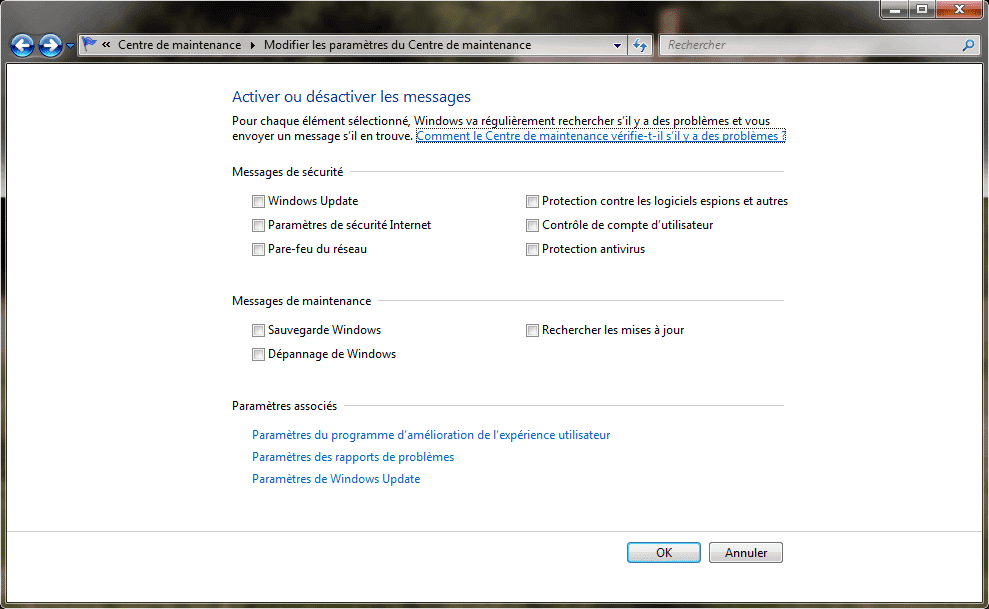
Réitérez l’opération pour la partie Message de maintenance.
Désactivation de la résolution des problèmes/rapports d’erreurs
Configuration simple
Toujours dans la fenêtre Modifier les paramètres du centre de maintenance, cliquez sur le lien Paramètres des rapports de problèmes. Lorsqu’un problème se produit, comme par exemple l’impossibilité de se connecter à un réseau, Windows peut vous aider à trouver des solutions.
Par défaut, Windows recherche automatiquement des solutions pour le moindre problème. Mais cela peut vite devenir pénible, surtout lorsque vous savez qu’un problème existe mais que, pour x raisons, vous ne pourrez le résoudre que dans x jours.

4 possibilités vous sont offertes :
- Rechercher automatiquement des solutions ;
- Rechercher automatiquement des solutions et envoyer des données de rapport supplémentaires si nécessaire ;
- Chaque fois qu’un problème se produit, me demander avant de rechercher des solutions ;
- Ne jamais rechercher de solutions ;
Configuration avancée
Pour aller plus loin, vous pouvez laisser activer la résolution des problèmes tout en excluant certains programmes des rapports d’erreurs envoyés à Microsoft.
Pour ce faire, cliquez sur le lien Sélectionner les programmes à exclure des rapports d’erreurs. Cliquez sur Ajouter et recherchez l’exécutable de votre programme à exclure.
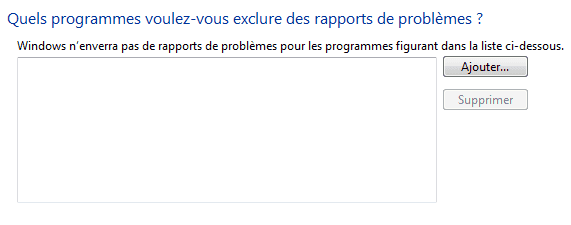
Cliquez sur Ouvrir puis sur OK.
De plus, à condition d’être l’administrateur, vous pouvez autoriser ou interdire aux autres utilisateurs de l’ordinateur de pouvoir modifier ces paramètres.
Pour cela, cliquez sur le lien Modifier les paramètres de rapport pour tous les utilisateurs. A partir de là, soit vous cochez la dernière case qui permettra à l’ensemble des utilisateurs d’effectuer des modifications, soit vous définissez une règle unique parmi les 4 premières possibilités.
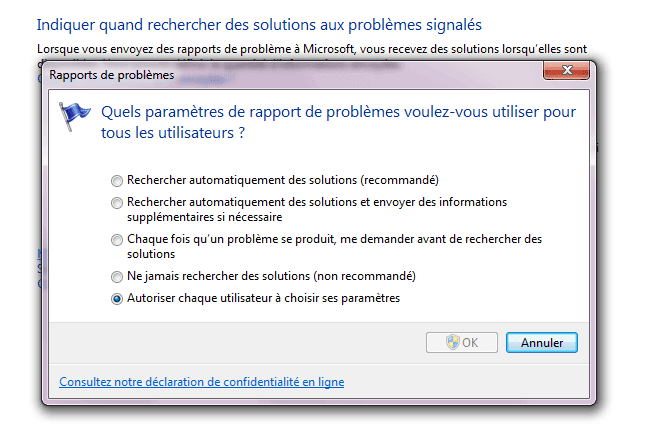
Cliquez sur OK pour terminer puis une seconde fois sur OK pour valider la totalité des changements.
Un Windows désormais plus discret que jamais !

Merci pour le tuto! Mais c’est quoi le rapport entre le titre et WordPress ?
@Théo : bonne remarque, je corrige cela dès à présent !
Bonjour, personnellement, le problème viens quand je lance Tera Rinsing. j’ai bien suivit votre tuto et au final il y a de l’amélioration sauf que maintenant j’ai une fenetre qui s’ouvre me disant que Tera a cessé de fonctionner et le WerFault.exe est toujours ouvert, comment faire s’il vous plait?